Denne artikel indeholder en guide til installation af JetBrains IntelliJ IDE på dit Debian 10-system.
Forudsætninger
For at installere JetBrains IntelliJ IDE på dit Debian 10-system skal du have privilegeret adgang til at køre sudo-kommandoen eller logge ind som en rootbruger.
Installation af IntelliJ IDE i Debian 10
IntelliJ IDEA kan installeres i Debian 10 ved hjælp af en af følgende to metoder:
- Installer IntelliJ IDEA ved hjælp af Snap
- Installer IntelliJ IDEA ved hjælp af den officielle pakke
Installer IntelliJ IDEA ved hjælp af Snap
Ved hjælp af denne metode kan du installere IntelliJ IDEA gennem snap pakkehåndtering på dit system. Hvis det ikke allerede er installeret på dit system, skal du udstede følgende kommando for at installere snapd:
$ sudo apt opdatering && sudo apt installation -y snapd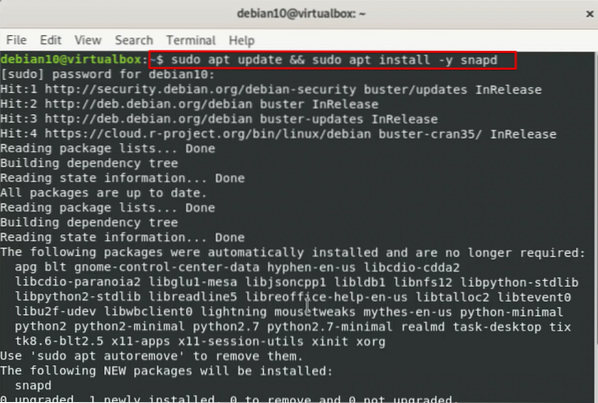
Start snapd Service
Indtast følgende kommando for at starte snapd-tjenesten på dit system:
$ systemctl start snapd.service$ systemctl status snapd.service
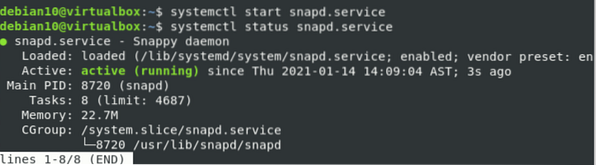
Brug følgende kommando til at installere IntelliJ IDEA community-udgaven gennem snap.
$ sudo snap installere intellij-idé-community --classic
Afhængigt af din internethastighed tager installationen noget tid at gennemføre.
Start IntelliJ IDEA
Du kan starte IntelliJ IDEA-applikationen via applikationssøgningslinjen. Klik på Aktiviteter sektion til stede i øverste venstre hjørne af dit Debian 10-system, og skriv 'IntelliJ IDEA' i søgefeltet. IntelliJ IDEA-ikonet vises i søgeresultatet. Klik på ikonet for at starte dette program.
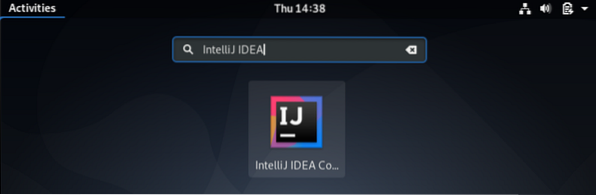
Marker afkrydsningsfeltet for at acceptere vilkårene i brugeraftalen, og klik på Blive ved at fortsætte.
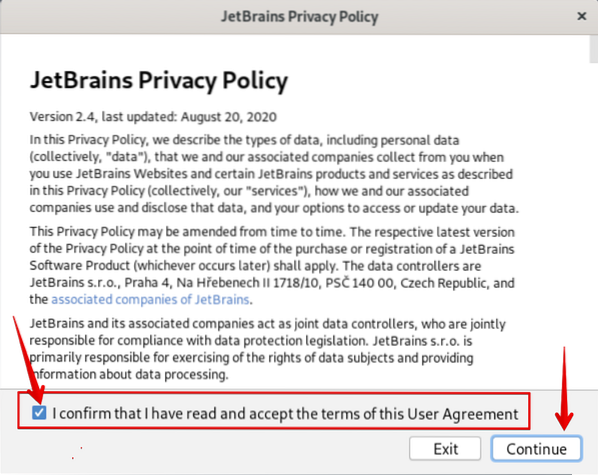
I installationsguiden beslutter du, om du vil aktivere datadelingspolitikken med anonyme brugere.
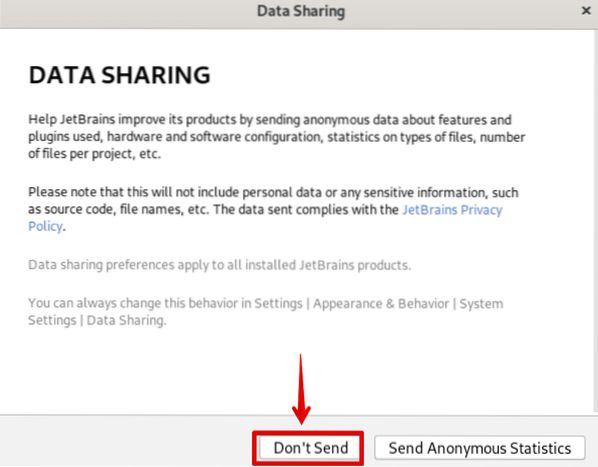
I det næste trin vil du se, at IntelliJ IDEA er blevet lanceret på dit system.
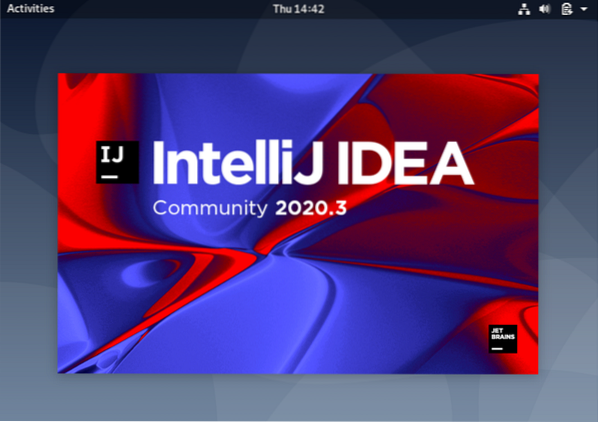
Nogle plugins er aktiveret som standard. Her kan du deaktivere unødvendige værktøjer eller plugins i henhold til dine behov og krav.
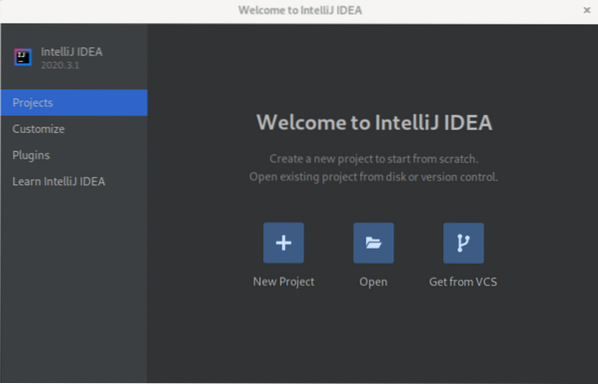
Fjern IntelliJ IDEA
For at afinstallere IntelliJ IDEA fra dit Debian-system ved hjælp af snap-pakkehåndtering skal du udstede følgende kommando:
$ sudo snap fjern intellij-idea-community
Installer IntelliJ IDEA ved hjælp af den officielle pakke
Du kan downloade IntelliJ IDEA fra dets officielle pakkelager ved hjælp af wget kommando. Udsted følgende kommando for at downloade den nyeste version af IntelliJ IDEA:
$ wget https: // download-cf.jetbrains.com / idé / idé IC-2020.1.tjære.gz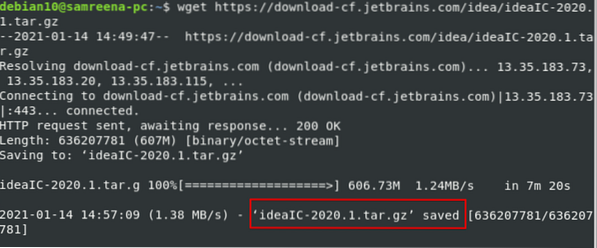
Den downloadede fil gemmes i den komprimerede .tjæreformat. At udtrække .tar-fil, udsted følgende kommando:
$ tjære -zxvf idéIC- *.tjære.gz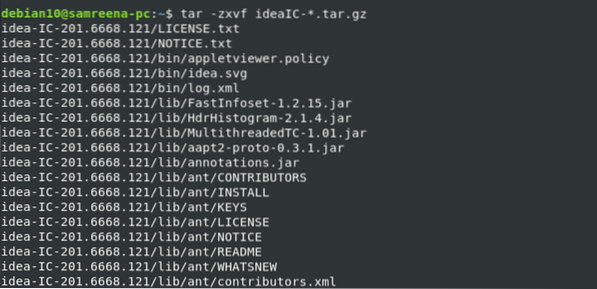
Opret nu en ny mappe og tilføj nogle tilladelser til den. Naviger til biblioteket, og kør følgende kommando:
$ sh idé.sh
Når du har indtastet ovenstående kommando, vil du se følgende velkomstskærm vises:
Konklusion
Denne artikel viste dig, hvordan du installerer IntelliJ IDEA-installation på dit Debian 10-system. Vi viste dig, hvordan du installerer denne applikation ved hjælp af to forskellige metoder, herunder snap-pakken og den officielle pakke. Giv os din mening i tilfælde af problemer.
 Phenquestions
Phenquestions

